手机怎么和电脑连接起来传送文件
更新时间:2024-01-11 17:04:15作者:jiang
现如今手机已经成为我们生活中不可或缺的一部分,我们不仅仅使用手机进行通讯,更是将其作为记录生活、娱乐休闲的工具,当我们需要将手机中的重要文件传输到电脑上时,我们常常感到困惑。幸运的是通过使用USB线,我们可以轻松地将手机文件传输到电脑上,实现数据的共享和备份。在本文中我们将详细介绍如何将手机和电脑连接起来,并通过USB线传输文件的方法。无论是备份重要文件,还是分享精彩瞬间,这个简便的操作将为我们带来更多便利和效率。
具体步骤:
1.将手机和电脑通过USB数据线连接。

2.下拉手机通知栏,点击“正在通过USB充电”的图标。
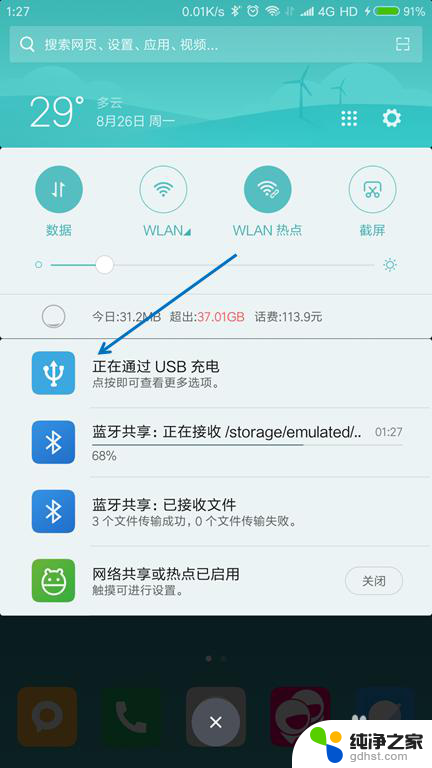
3.USB的用途里面选择“传输文件(MTP)”。

4.按下键盘上面的【Windows + E】组合键,打开文件管理器。

5.找到已经连接的手机,双击打开。
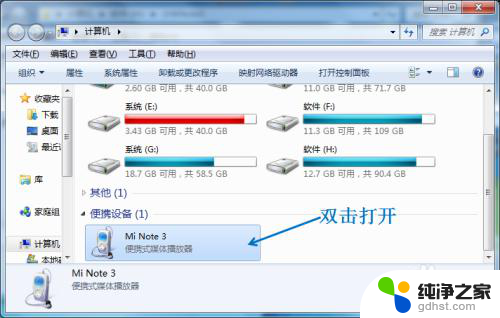
6.找到要传送到电脑的文件,选择并按下【Ctrl+C】复制。
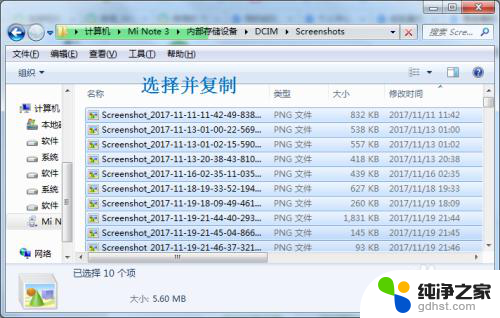
7.在电脑上面找到要存放的位置,按下【Ctrl+V】粘贴。
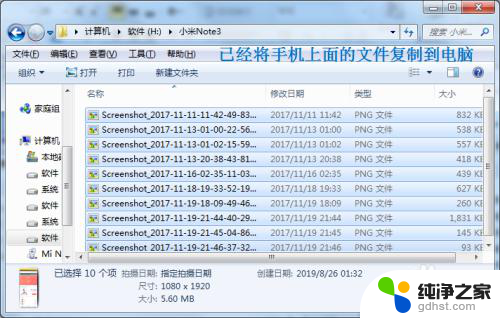
以上就是手机与电脑连接并传送文件的全部内容,请不清楚的用户参考小编的步骤进行操作,希望对大家有所帮助。
- 上一篇: wps如何解决跨页断行问题
- 下一篇: 笔记本电脑为什么没有麦克风
手机怎么和电脑连接起来传送文件相关教程
-
 手机和电脑怎么连接传文件
手机和电脑怎么连接传文件2024-01-27
-
 手机usb连接电脑怎么传文件
手机usb连接电脑怎么传文件2023-12-11
-
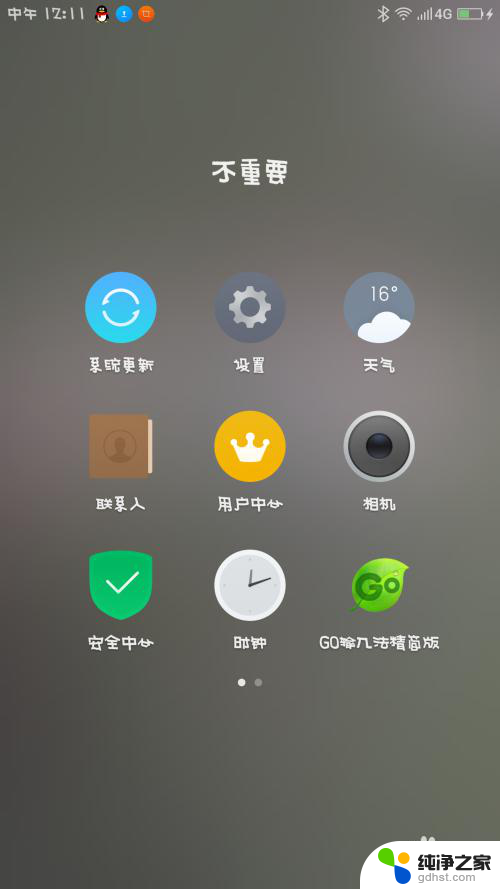 蓝牙连接怎么传送软件
蓝牙连接怎么传送软件2024-03-30
-
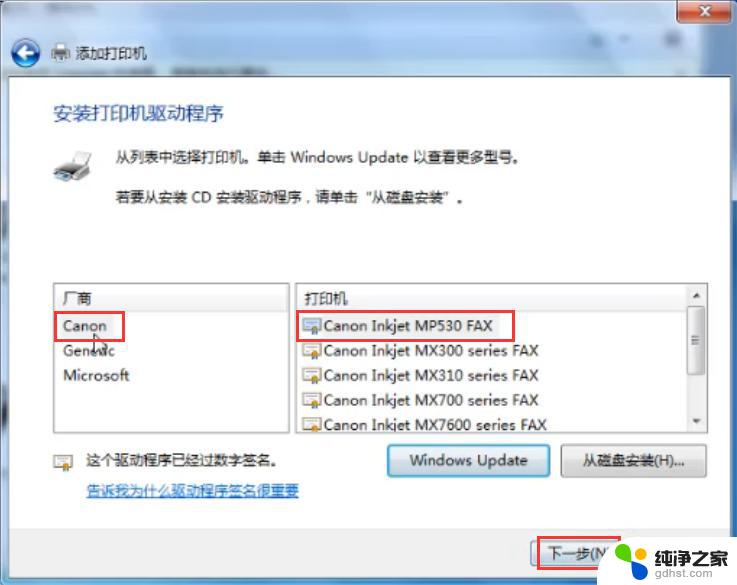 电脑怎样与打印机连接起来
电脑怎样与打印机连接起来2024-04-23
电脑教程推荐
- 1 电容麦连接声卡没声音
- 2 word文档中的回车键箭头怎么消除
- 3 如何让电脑玩游戏不卡
- 4 excel筛选不能用怎么办
- 5 文件怎么批量修改后缀
- 6 复印机怎么扫描到电脑上
- 7 微信视频怎么没有声音了
- 8 插入u盘在电脑上怎么打开
- 9 文档怎么解除只读模式
- 10 微信登录不了是什么原因